「R」は、無料ながらも高度なデータ分析が可能な、統計分析ソフトです。簡単な四則演算から関数をつかった複雑な統計・グラフまで…。幅広く使えるでしょう。
公式サイト:CRAN
漫画ビューア leeyes flexible renamer 使い方 teamviewer itunes ダウンロード crystaldiskmark 見方 jane style tablepress browser shots
統計ソフト R:インストール
まずは「R」をインストールしましょう。公式サイトからセットアップファイルをダウンロードします。
ここではWindows版をダウンロードします。
1.【Download R for Windows】をクリックする。
2.【base】をクリックする。
3.【Download R 3.2.1 for Windows】をクリックする。
この手順で、ファイルをダウンロードして起動させ、手順に沿ってインストールしてください。
統計ソフト R:起動と終了
「R」を起動させましょう。画面には、コンソール画面というウィンドウが表示されています。
赤字で表示される《 > 》のあとに、コマンドを入力していくスタイルです。さまざまデータ・グラフ作成・統計の分析・計算などを行うことが可能です。
終了する場合は、メニューから《ファイル > 終了》をクリックします。また《 q( ) 》を入力しても同様です。
スクリプトから実行させる
プログラムは、コンソール画面に直接入力することが出来るのですが、スクリプトを起動させて記述し、そこからコンソール画面に実行させることもできます。
このほうが便利でお勧めです。
メニューから《ファイル > 新しいスプリクト》を選択してください。
新しいウィンドウが開きます。こちらで記述して範囲指定したうえで《Ctrl+R》をクリックすると反映されます。
※またはスプリクト画面上で右クリックして《カーソル行または選択中のRコードを実行》をクリックしてください。
統計ソフトで簡単な計算をする
ここではごくごく基本な四則演算をしてみましょう。スプリクトに下記のように記述します。
5+10
30-10
4*6
50/10
掛け算は《 * 》で、割り算は《 / 》で表します。記述したものを範囲選択して、《Ctrl+R》をクリックしてください。
※説明する上で分かりやすく示した意味合いですので、#◯◯は記述する必要がありません。
すると、それぞれ計算された数値が表示されています。
統計ソフトでデータを入力する
上記では、『x』を5に当てはめ、『z』を100としました。
x <-5
x
[1] 5
z <-100
z
[1] 100
それぞれに割り当てると…
x+z
[1] 105
『x+z』の答えが105になっています。
このように簡単な計算方法から覚えてみてください。関数の使い方も理解すれば『R』がいかに便利なのかが見えてくるでしょう。
統計ソフト R:基本的な関数
次に、統計ソフト「R」でのデータ解析によく利用される関数を紹介します。また操作手順も解説しますので、自分のパソコンで実践してみて下さい。
1.平均を計算する関数:mean()
いくつかの数値の平均を計算する関数になります。変数にデータを入力し、その変数を関数の中に入れて実行します。
<操作手順>
下記のコードをスプリクトに記述し、「編集」→「全て実行」をクリックします。すると、コードが実行されて計算結果「3」が表示されます。
♯1から5までの数値の平均
♯データを入力
x <-c(1,2,3,4,5)
x
♯平均を求める関数
mean(x)
2.分散を計算する関数:var()
いくつかの数値の分散を計算する関数になります。変数にデータを入力し、その変数を関数の中に入れて実行します。
<操作手順>
下記のコードをスプリクトに記述し、「編集」→「全て実行」をクリックします。すると、コードが実行されて計算結果「2.5」が表示されます。
♯1から5までの数値の分散
♯データを入力
x <-c(1,2,3,4,5)
x
♯分散を求める関数
var(x)
3.図『ヒストグラム』を描く関数:hist()
ヒストグラムとは、連続する数値をいくつかに区切り、振り分けた棒グラフのことです。区切られたグループをそれぞれ『階級』と言い、その階級に振り分けられた数値の個数を『度数』と言います。
ヒストグラムの関数内では、下記の引数を利用することができます。
- breaks : 階級幅の設定
- prob : Y軸の取り方(頻度、確率)
- col : 色の設定
<操作手順>
下記のコードをスプリクトに記述し、「編集」→「全て実行」をクリックします。すると、コードが実行されてヒストグラムが表示されます。
♯8人のテストの点数のヒストグラム作成
♯8人の点数を入力
A <- c(70,67,81,92,78,62,85,73)
♯階級を40から100までを15ずつ区分けて実行
hist(A, breaks=seq(40,100,15), prob=T)
4.散布図を描く関数:plot()
散布図とは、2つの要素における分布を点で表現するグラフです。
散布図の関数内では、下記の引数で軸のタイトルを指定することができます。
- xlab:X軸のタイトル
- ylab:Y軸のタイトル
<操作手順>
下記のコードをスプリクトに記述し、「編集」→「全て実行」をクリックします。すると、コードが実行されて散布図が表示されます。
♯10人の英語と国語の点数の散布図作成
♯xに英語、yに国語の点数を入力
x <- c(12,54,69,48,54,78,64,94,98,84)
y <- c(54,35,65,98,45,45,65,78,87,78)
♯軸タイトルを入力して実行
plot(x, y, xlab="英語",ylab="国語")
5.正規分布を描く関数:plot()
正規分布とは、確率分布の一種でデータ分布の平均値を頂点にした左右対称の山形のグラフです。ここで解説する正規分布関数は基礎的なものなります。詳細はこちらのページを参照下さい。
正規分布の関数内では、下記の引数を利用して各変数を指定します。
- dnorm(x):標準正規分の描写
- from:始点
- to:終点
<操作手順>
下記のコードをスプリクトに記述し、「編集」→「全て実行」をクリックします。すると、コードが実行されて散布図が表示されます。
♯-4から4までの標準正規分布
curve(dnorm(x), from=-4, to=4)
統計ソフト R:まとめ
Excelではできない高度な手法も使うことができる初心者向けの統計解析のフリーソフト「R」の操作方法や関数の基礎について紹介しました。公式のホームページは英語になりますが、インストール時に日本語を選択すると日本語で利用することができます。統計ソフト「R」は、解説や解析結果、パッケージ(配布用形式のR言語プログラム)などがWeb上に沢山あるので、無料で「統計学」を勉強するのにも最適です。是非、使ってみて下さい。
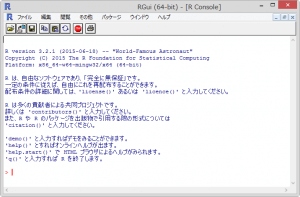
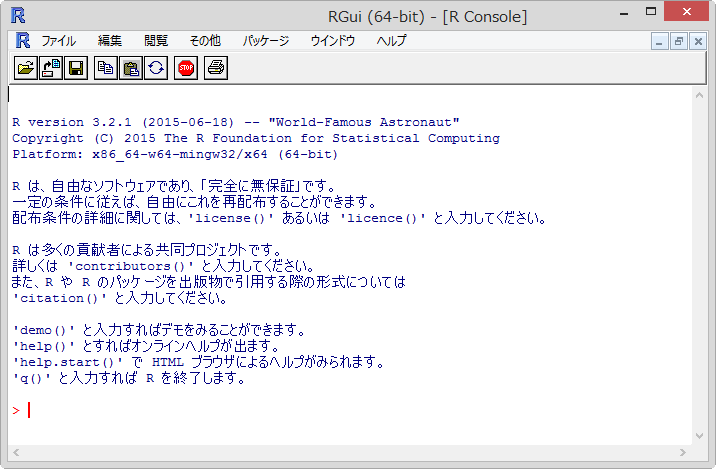
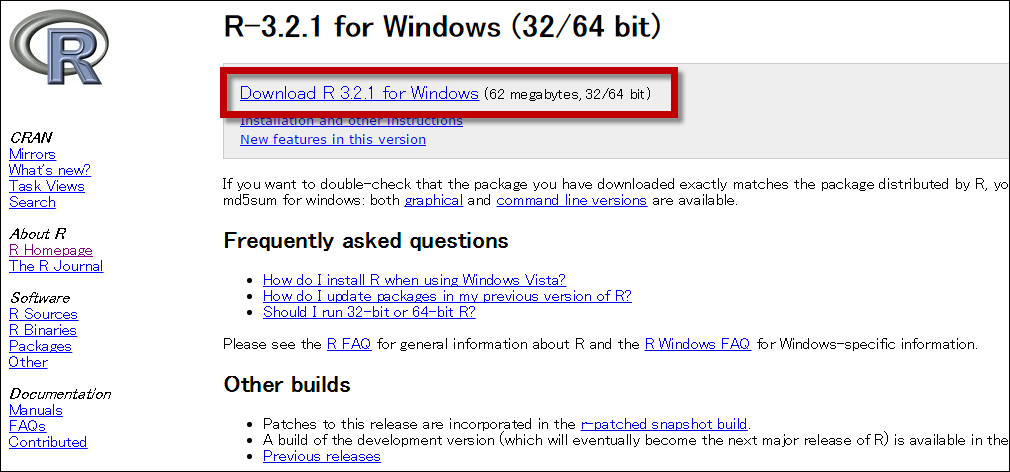
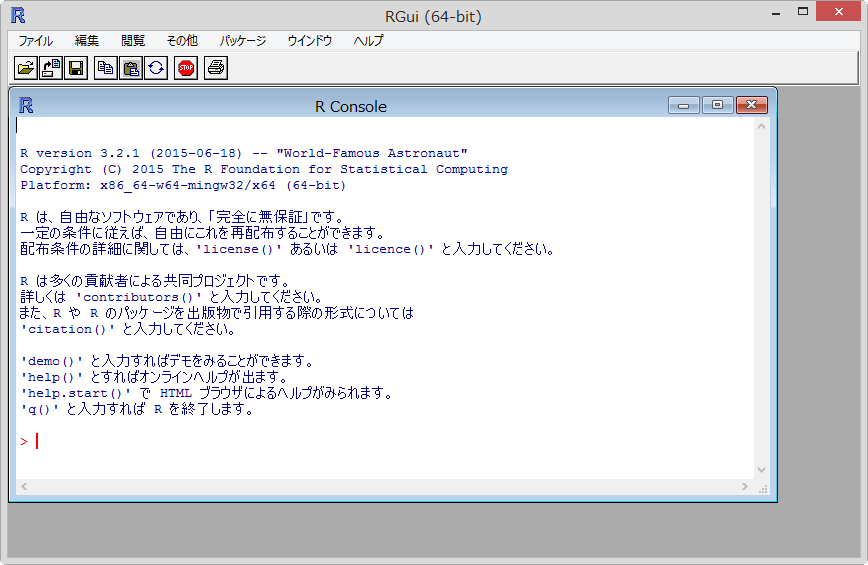
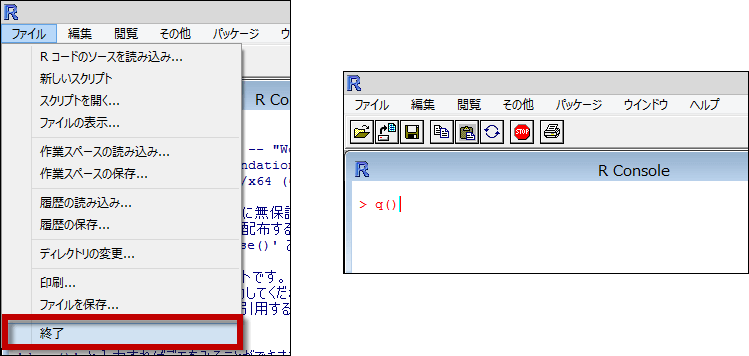
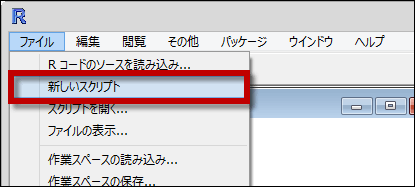
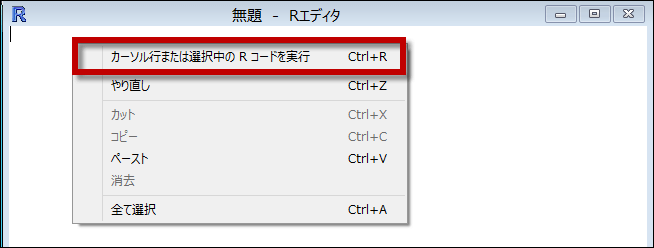
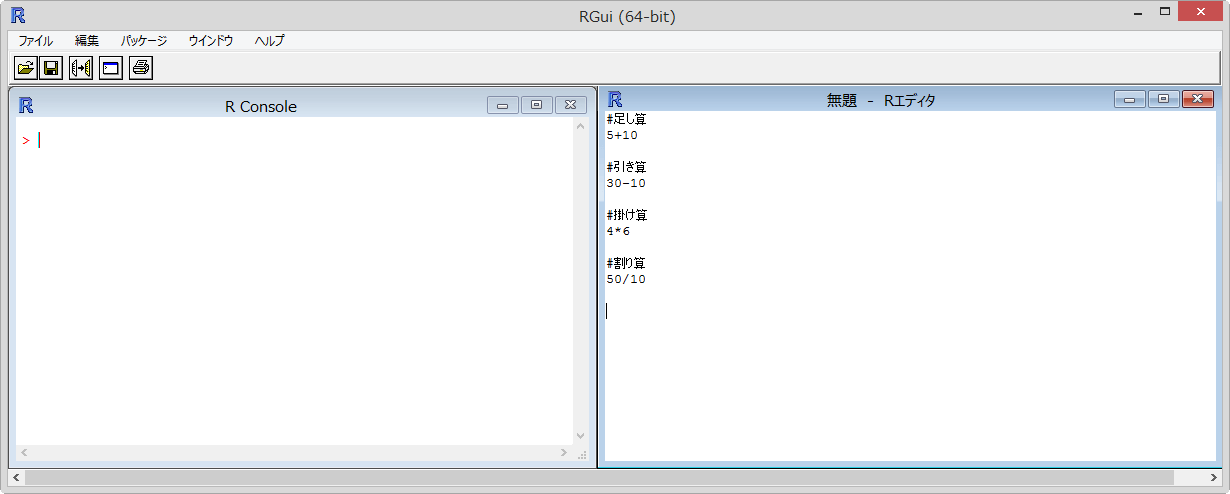
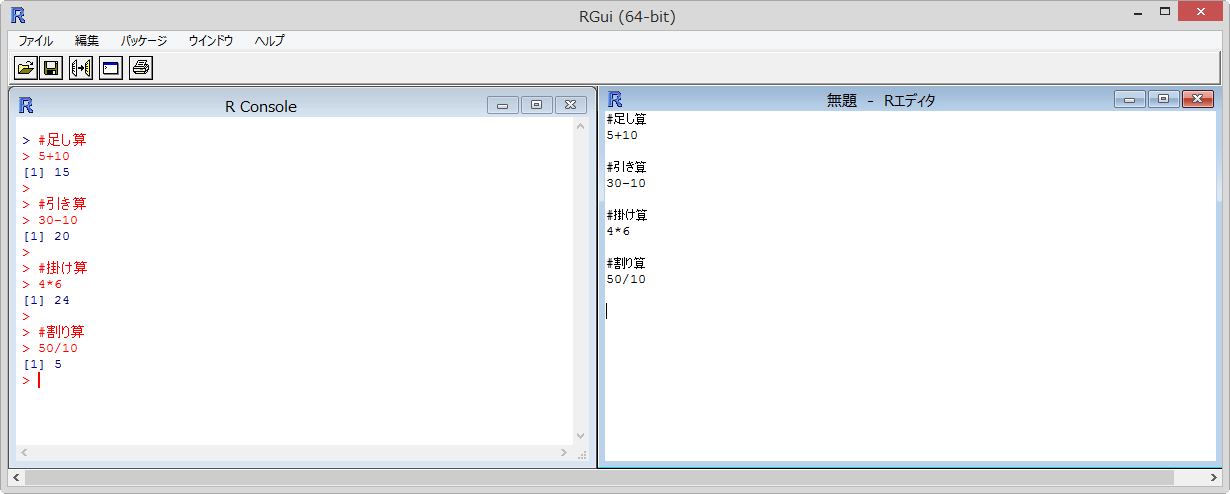
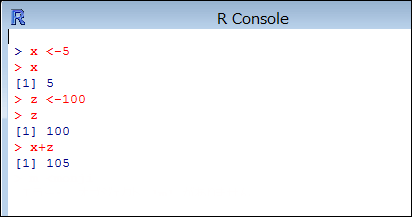
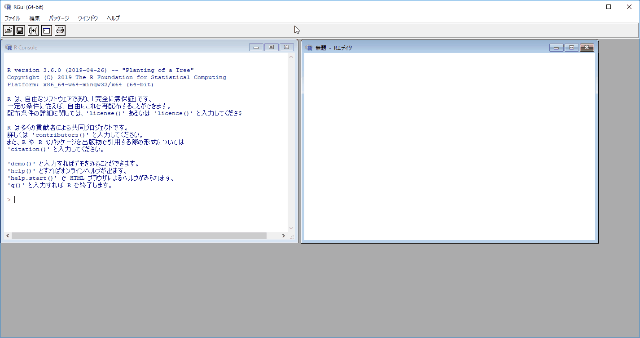
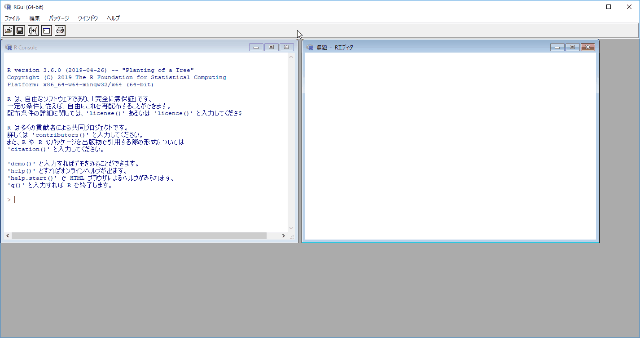
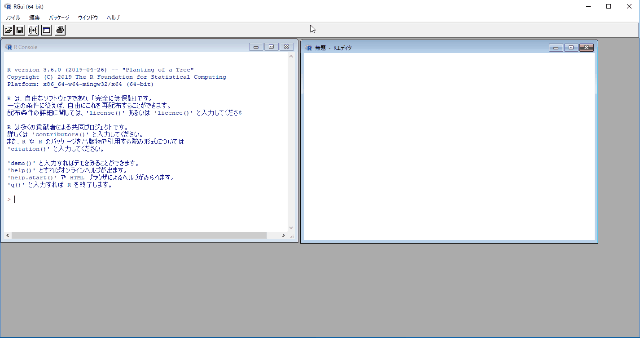
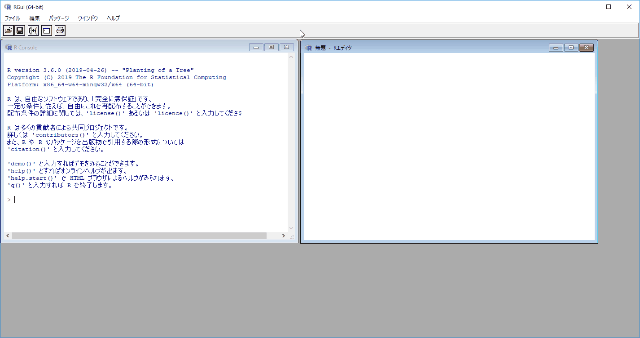
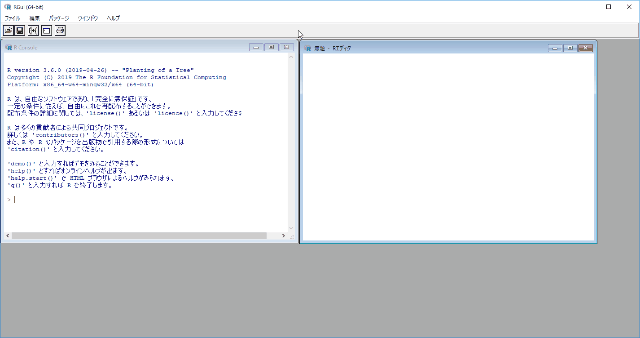
-3.jpg)




